7 modi per correggere la ricerca del calendario di iPhone che non funziona
Varie / / April 05, 2023
Vuoi controllare le date della tua riunione passata o imminente o i piani di viaggio? O quando è stato il tuo ultimo o il prossimo appuntamento dal medico? Bene, puoi cercare l'appuntamento e l'evento nella tua app Calendario. Ma cosa succede se la funzione di ricerca del calendario di iPhone non funziona? Bene, questo articolo ti aiuterà a risolvere il problema.
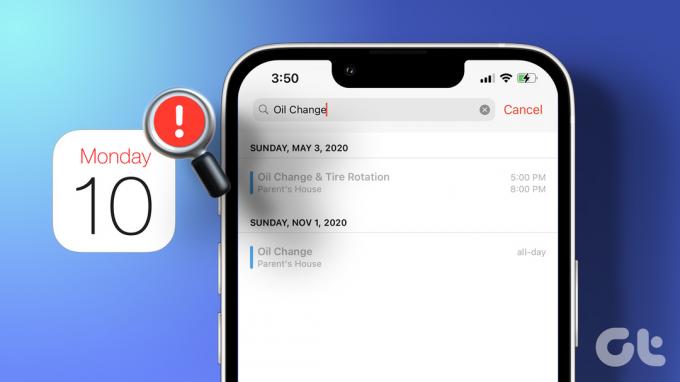
L'aggiunta di un evento al tuo calendario ti aiuta a ricordarlo in quell'istanza e quindi a parteciparvi. E la funzione di ricerca ti consente di guardarlo indietro quando necessario. Ovviamente, se la funzione di ricerca del calendario non funziona, non sarà possibile, quindi prova questi 7 hack e risolvi il problema il prima possibile.
Nota: Sebbene Apple non lo dichiari ufficialmente, gli utenti hanno riferito che possono eseguire ricerche solo fino a un anno su un iPhone o iPad. Anche se hai un MacBook, puoi cercare eventi meno recenti.
1. Riavvia l'app Calendario
Iniziamo supponendo che il problema sia un bug minore. In tal caso, il potente atto di riavviare l'app può essere d'aiuto. Ecco come chiudere e riaprire l'app Calendario su iPhone.
Passo 1: Attiva il selettore di app
- Per iPhone con Face ID: scorri verso l'alto dalla parte inferiore dello schermo verso il centro e tieni premuto.
- Per iPhone con Touch ID: Fare doppio clic sul pulsante Home.
Passo 2: trova l'app Calendario (scorri verso sinistra o destra se necessario).
Passaggio 3: tieni premuto e scorri verso l'alto l'app per chiuderla.


Passaggio 4: ora vai alla schermata iniziale, alla libreria delle app o usa la ricerca di Siri per riavviare l'app Calendario.
Prova la funzione di ricerca. Se ancora non riesci a trovare un evento attuale o passato nel Calendario, prova la soluzione successiva.
2. Riavvia l'iPhone
L'idea è semplice, ripristina la cache riavviando l'iPhone. Di solito risolve una serie di problemi, incluso il problema del calendario su iPhone. Ecco come farlo:
Passo 1: porta il dispositivo di scorrimento dell'alimentazione sullo schermo:
- Su iPhone SE 2 o serie 3, 7 e 8: tieni premuto il pulsante laterale finché non viene visualizzato il cursore di spegnimento.
- Su iPhone X e versioni successive: tieni premuti contemporaneamente il volume giù/su e i pulsanti laterali fino a quando non viene visualizzato il cursore di accensione.
Passo 2: trascina il cursore di accensione per spegnere il dispositivo.

Passaggio 3: Ora, tieni premuto il pulsante di accensione per riavviare il tuo iPhone.
Una volta riavviato, controlla se il problema è stato risolto oppure vai avanti.
3. Assicurati che la sincronizzazione del calendario sia impostata per tutti gli eventi
Se stai cercando un evento vecchio o un evento imminente creato su un dispositivo diverso, questo hack potrebbe fare al caso tuo.
Passo 1: vai su Impostazioni e tocca Calendario.
Passo 2: selezionare Sincronizza.
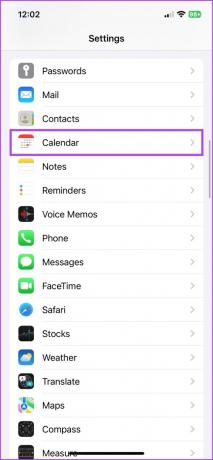
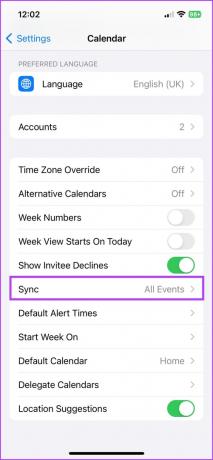
Passaggio 3: Qui, seleziona Tutti gli eventi se non è già selezionato.
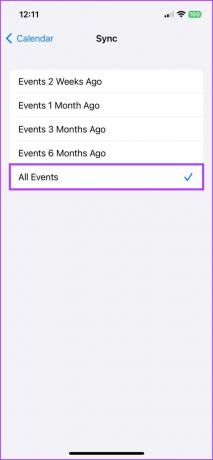
Passaggio 4: ora, attendi qualche secondo e avvia l'app Calendario.
Passaggio 5: toccare la scheda Calendari e scorrere verso il basso dall'alto per aggiornare il calendario.
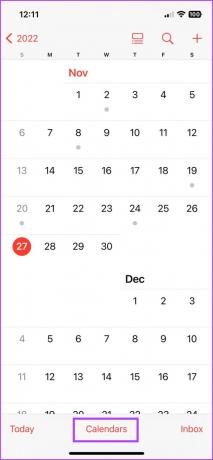
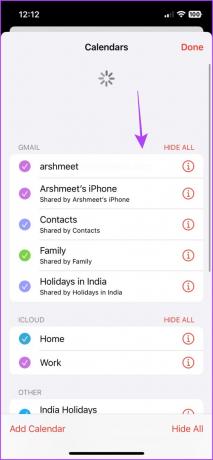
Se Tutti gli eventi è già selezionato, scegli un intervallo di tempo specifico come Eventi 1 mese fa. Aggiorna l'app Calendario e passa di nuovo a Tutti gli eventi. Potrebbe aiutarti a correggere il bug e ripristinare la funzione di ricerca.
C'è anche la possibilità che il calendario dell'iPhone non si sincronizzi e, quindi, non sei in grado di cercare eventi. Puoi provare le correzioni nella nostra guida su come risolvere il calendario non sincronizzato su iPhone per garantire che la sincronizzazione sia perfetta.
4. Assicurarsi che tutti i gruppi siano attivati
Apple ti consente di impostare più calendari; da quelli condivisi ai calendari di lavoro/personali, permettendoti di mantenere gli eventi organizzati. Tuttavia, potrebbe esserci la possibilità che gli eventi che stai cercando appartengano a un gruppo diverso. Quindi assicurati che tutti i gruppi di calendario siano abilitati.
Passo 1: avvia l'app Calendario.
Passo 2: selezionare la scheda Calendario in basso.
Passaggio 3: controlla tutti i gruppi importanti del calendario, tocca il gruppo per attivarlo.
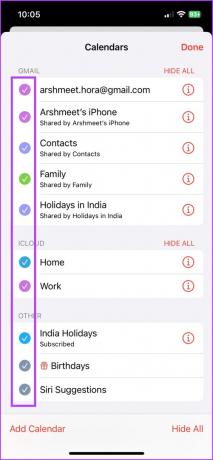
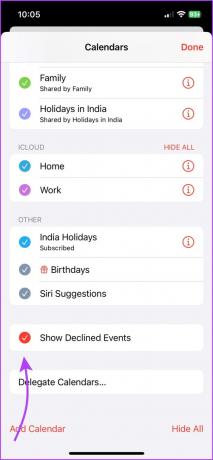
Come misura aggiuntiva, controlla anche Mostra eventi rifiutati per assicurarti che nella tua ricerca siano inclusi anche eventuali vecchi eventi non accettati.
Nota: C'è anche la possibilità che l'evento che stai cercando appartenesse a un calendario condiviso a cui non sei più iscritto e quindi non riesci a trovarlo.
5. Aggiorna iOS per correggere la ricerca del calendario di iPhone non funzionante
Un altro probabile motivo per cui la ricerca di Apple Calendar non funziona potrebbe essere un bug in iOS. E volentieri questo può essere risolto con il prossimo aggiornamento.
Passo 1: vai su Impostazioni iPhone.
Passo 2: toccare Generale e selezionare Aggiornamento software.


Passaggio 3: se è disponibile un aggiornamento, toccare Scarica e installa.

Una volta completato l'aggiornamento, prova a cercare gli eventi nell'app Calendario. Si spera che funzioni altrimenti dovremo ripristinare l'iPhone.
6. Ripristina tutte le impostazioni sul tuo iPhone
Quando tu ripristinare le impostazioni dell'iPhone, cancella tutte le impostazioni salvate, comprese le password Wi-Fi, i dispositivi Bluetooth e altro. Tuttavia, probabilmente ripristinerà il bug o il problema impedendoti di cercare eventi nei calendari di iPhone.
Beh, sembra una misura estrema, ma i tempi disperati richiedono un'intensa risoluzione dei problemi.
Passo 1: avvia l'app Impostazioni e vai su Generale.
Passo 2: scorri verso il basso e seleziona "Trasferisci o ripristina iPhone".
Passaggio 3: toccare Reimposta.


Passaggio 4: selezionare Ripristina tutte le impostazioni, quindi inserire il codice di accesso.
Passaggio 5: infine selezionare di nuovo Ripristina tutte le impostazioni per confermare.


7. Contatta il supporto Apple
Bene, se nient'altro funziona, è ora di chiamare o contattare l'assistenza Apple. Puoi farlo tramite scaricando l'app di supporto O visitando il sito Web del supporto Apple
Cerca eventi nel calendario dell'iPhone
Quindi, speriamo che queste correzioni facciano funzionare di nuovo la ricerca del calendario dell'iPhone. E se il calendario iOS non è adatto al tuo conto, puoi consultare questo elenco di Alternative al calendario Apple per iPhone. Fateci sapere la vostra scelta, domande o domande nella sezione commenti qui sotto.
Ultimo aggiornamento il 29 novembre 2022
L'articolo di cui sopra può contenere link di affiliazione che aiutano a supportare Guiding Tech. Tuttavia, ciò non pregiudica la nostra integrità editoriale. Il contenuto rimane imparziale e autentico.



